
Apakah Memulihkan iPhone Menghapus Foto? Temukan Jawabannya Disini!

"Saya mencoba memperbarui ponsel saya malam ini, dan ponsel itu masuk ke mode pemulihan. Sekarang satu-satunya hal yang dapat saya lakukan adalah memulihkan ponsel saya. Saya bahkan tidak dapat mengaksesnya, layarnya terkunci dengan colokan USB dan simbol iTunes. Pertanyaannya adalah header. Apakah saya akan kehilangan semuanya jika saya memulihkannya? Saya pikir saya telah memulihkannya sebelumnya dan itu tidak menghapus apa pun. Tetapi sejujurnya saya tidak ingat lagi. TOLONG BANTU. Saya memiliki foto-foto bayi di sana."
- dari Komunitas Apple
Jika iPhone Anda mengalami masalah seperti lambat, macet, atau gagal melakukan booting , Anda mungkin ingin mengembalikannya ke keadaan normal. Memulihkan iPhone Anda adalah pendekatan yang sering dilakukan untuk mengembalikannya ke performa aslinya. Namun, apakah memulihkan iPhone menghapus foto? Baca artikel ini untuk mendapatkan jawabannya.
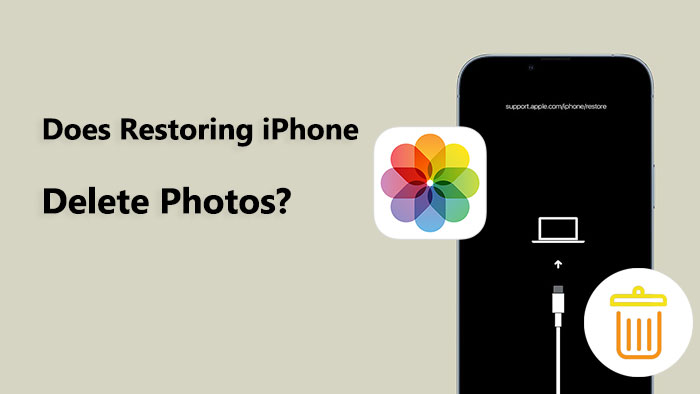
Bahasa Indonesia: Jika saya mereset iPhone saya, apakah saya akan kehilangan foto-foto saya? Dampak dari memulihkan iPhone pada foto-foto bergantung pada metode yang digunakan. Mengembalikan ke pengaturan pabrik akan menghapus semua data, termasuk foto, mengembalikan perangkat ke keadaan semula dengan iOS terbaru. Jika Anda memulihkan dari cadangan iTunes atau iCloud, data yang ada akan digantikan oleh konten cadangan, yang dapat mengakibatkan hilangnya foto-foto saat ini. Namun, jika Anda sebelumnya telah mencadangkan foto-foto Anda, foto-foto tersebut dapat dipulihkan tidak peduli metode mana yang Anda pilih. Untuk memastikan keamanan foto-foto Anda, disarankan untuk membuat cadangan penuh sebelum melakukan pemulihan apa pun.
Mari kita lihat tiga skenario restorasi yang berbeda dan bagaimana pengaruhnya terhadap foto Anda.
Untuk mengembalikan iPhone Anda ke pengaturan pabrik, yang berarti mengatur ulang ke kondisi semula seolah-olah perangkat baru, Anda harus memilih opsi "Hapus Semua Konten dan Pengaturan" di menu pengaturan. Melakukan tindakan ini akan mengakibatkan penghapusan lengkap semua data dan pengaturan di iPhone Anda, termasuk foto. Jika Anda belum membuat cadangan foto Anda di iCloud atau iTunes, foto-foto tersebut akan hilang secara permanen. Oleh karena itu, sebelum mengembalikan ke pengaturan pabrik, pastikan untuk mencadangkan foto-foto Anda atau mentransfernya ke komputer Anda.

Terkadang, iPhone Anda mungkin mengalami masalah serius yang mencegahnya memulai atau berfungsi dengan baik. Dalam kasus seperti itu, Anda mungkin melihat perintah yang menginstruksikan Anda untuk terhubung ke iTunes atau Finder lalu memulihkan atau memperbarui iPhone Anda. Dalam skenario ini, iPhone Anda akan dipaksa masuk ke mode pemulihan, lalu akan mengunduh dan menginstal versi iOS terbaru. Apakah foto-foto saya akan hilang jika saya mereset iPhone saya dengan cara ini? Tergantung pada apakah Anda memilih untuk memulihkan atau memperbarui.
Jika Anda memilih untuk memperbarui, iPhone Anda akan mencoba menyimpan data dan pengaturan Anda saat memperbarui sistem. Dalam hal ini, foto-foto Anda tidak akan terhapus kecuali terjadi sesuatu yang tidak diharapkan selama proses pembaruan. Namun, jika Anda memilih untuk memulihkan, iPhone Anda akan terhapus, lalu sistem akan diinstal ulang. Dalam hal ini, foto-foto Anda akan terhapus kecuali Anda memiliki cadangan.

Jika iPhone Anda tidak mengalami masalah serius tetapi Anda ingin memulihkan beberapa data atau pengaturan sebelumnya, Anda dapat memulihkan iPhone dari cadangan iCloud atau iTunes. Apakah memulihkan iPhone akan menghapus foto dengan cara ini? Tergantung pada apakah cadangan Anda menyertakan foto dan kapan cadangan tersebut dibuat.
Jika cadangan Anda menyertakan foto-foto Anda, maka setelah pemulihan, iPhone Anda akan memiliki foto-foto dari saat cadangan dibuat. Namun, jika Anda mengambil foto-foto baru setelah pencadangan, foto-foto baru ini akan ditimpa dan dihapus. Jadi, jika Anda ingin menyimpan foto-foto baru Anda, Anda harus mencadangkannya atau mengekspornya sebelum pemulihan atau memulihkannya dari cadangan setelah pemulihan.
Jika cadangan Anda tidak menyertakan foto, maka setelah pemulihan, iPhone Anda tidak akan memiliki foto apa pun. Ini mungkin karena Anda tidak memilih untuk mencadangkan foto selama proses pencadangan atau karena foto Anda disimpan di Perpustakaan Foto iCloud. Jika foto Anda disimpan di Perpustakaan Foto iCloud, Anda dapat masuk kembali ke akun iCloud setelah pemulihan dan mengaktifkan Perpustakaan Foto iCloud untuk melihat foto Anda. Namun, jika foto Anda tidak dicadangkan karena alasan lain, Anda tidak akan dapat memulihkannya.
Oleh karena itu, saat memulihkan iPhone dari cadangan iTunes atau iCloud, Anda harus terlebih dahulu mengonfirmasi apakah cadangan tersebut menyertakan foto dan apakah foto tersebut memiliki metode penyimpanan lain. Jika tidak, Anda perlu mempertimbangkan apakah Anda bersedia mengorbankan foto untuk memulihkan data atau pengaturan lainnya.
Jika Anda belum mencadangkan foto ke iCloud, bagaimana jika Anda dapat memulihkan foto yang hilang? Panduan ini mengajarkan Anda cara memulihkan foto yang hilang di iPhone tanpa pencadangan iCloud .
Apakah foto-foto saya akan hilang jika saya mereset iPhone saya? Secara umum, sebagian besar kekhawatiran tentang apakah memulihkan iPhone akan menghapus foto-foto mengacu pada pemulihan dari cadangan. Kita dapat melihat bahwa memulihkan langsung dari iTunes dan iCloud akan menimpa data sebelumnya, yang menyebabkan hilangnya data dari skenario di atas. Lalu, apakah ada cara untuk memulihkan iPhone dari cadangan tanpa kehilangan data? Tentu saja, perangkat lunak pemulihan data iPhone profesional - Coolmuster iPhone Data Recovery dapat melakukannya.
Dengan perangkat lunak ini, Anda dapat memulihkan data iPhone dari cadangan iTunes/iCloud dengan mudah, tanpa memengaruhi data lainnya. Anda dapat memulihkan data yang Anda inginkan dari berkas cadangan, seperti foto, bukan seluruh cadangan.
Sorotan Pemulihan Data iPhone:
Unduh dan instal iPhone Data Recovery ke komputer Anda dan ikuti langkah-langkah di bawah ini untuk memulihkan foto dari cadangan iTunes/iCloud.
01 Unduh dan jalankan iPhone Data Recovery, lalu pilih opsi "Recover from iTunes Backup File" di sisi kiri. Pilih file cadangan iTunes, lalu klik tombol "Start Scan".

02 Silakan centang opsi "Foto", lalu klik ikon "Mulai Pindai" di sudut kanan bawah. Setelah itu, Anda dapat melihat pratinjau file cadangan iTunes di komputer Anda.

03 Klik kategori "Foto", lalu pilih file yang dihapus dan yang masih ada di sisi kanan. Terakhir, klik ikon "Pulihkan ke Komputer" untuk mulai memulihkan file dari cadangan iTunes.

01 Buka perangkat lunak dan masuk ke mode "Pulihkan dari iCloud", lalu ikuti petunjuk untuk masuk ke akun iCloud Anda untuk melanjutkan.

02 Pilih "Album", lalu klik ikon "Berikutnya" untuk memulai pemindaian cepat. Dengan demikian, Anda akan dapat melihat informasi yang lebih terperinci dari berkas cadangan iCloud.

03 Pilih file yang ingin Anda pulihkan, lalu klik tombol "Pulihkan ke Komputer" untuk menyimpan file di komputer Anda.

Tutorial Video:
Berikut ini beberapa tindakan untuk menghindari kehilangan foto saat memulihkan iPhone di masa mendatang:
Apakah memulihkan iPhone menghapus foto? Saya yakin setelah membaca artikel ini, Anda sudah tahu jawabannya. Coolmuster iPhone Data Recovery dapat secara efektif mencegah hilangnya foto atau konten lainnya saat memulihkan iPhone Anda, dan Anda dapat mencobanya dengan mengunduhnya sendiri. Selain itu, penting untuk mencadangkan iPhone Anda secara berkala guna melindungi foto atau data penting lainnya.
Artikel Terkait:
Apakah Foto Tetap Ada di iCloud jika Dihapus dari iPhone? Bagaimana Cara Memulihkannya?
Cara Memperbaiki iPhone Tidak Bisa Menghapus Foto | 8 Solusi yang Direkomendasikan
Bagaimana Memulihkan Foto yang Dihapus setelah Menghapus dari Album Baru Dihapus di iPhone?
Bagaimana cara mengembalikan foto dari iCloud? Berhasil diatasi dengan 6 cara





